Tämä viesti on omistettu keskustelemaan "date" -komennosta, sen syntaksista ja käytöstä bashissa. Ymmärretään ensin "date" -komennon syntaksit:
$ sate + [formate_option]Katsotaanpa luettelo "date" -komennon muotoasetuksista:
| Muoto | Kuvaus |
| päivämäärä +% a | Antaa viikonpäivän nimen [ma, su, pe] |
| päivämäärä +% A | Antaa viikonpäivän nimen [maanantai, sunnuntai, perjantai] |
| päivämäärä +% b | Antaa kuukauden nimen [tammi, helmikuu, maaliskuu] |
| päivämäärä +% B | Antaa kuukauden nimen [tammikuu, helmikuu, maaliskuu] |
| päivämäärä +% d | Näyttää kuukauden päivän [05] |
| päivämäärä +% D | Näyttää nykyisen päivämäärän KK / PP / VV-muodon [11-01-21] |
| päivämäärä +% F | Näyttää päivämäärän VVVV-KK-PP-muodossa [2021-11-01] |
| päivämäärä +% H | Näyttää tunnin 24 tunnin muodossa [22] |
| päivämäärä +% I | Näyttää tunnin 12 tunnin muodossa [11] |
| päivämäärä +% j | Näyttää vuoden päivän [001 - 366] |
| päivämäärä +% m | Näyttää kuukauden numeron [01-12] |
| päivämäärä +% M | Näyttää minuutteja [00-59] |
| päivämäärä +% S | Näyttää sekunteja [00-59] |
| päivämäärä +% N | Näytöt nanosekunteina |
| päivämäärä +% T | Näyttää ajan HH: MM: SS [24 tunnin muodossa] |
| päivämäärä +% u | Viikonpäivä [1-7] 1 on maanantai, 6 on lauantai |
| päivämäärä +% U | Näyttää vuoden viikkonumeron [00-53] |
| päivämäärä +% Y | Näyttää vuoden VVVV [2021] |
| päivämäärä +% Z | Näyttää aikavyöhykkeen |
Mitä tahansa yllä mainituista vaihtoehdoista voidaan käyttää date-komennolla; tutkitaan tarkemmin päivämääräkomentoa:
Kuinka tulostaa päivämäärä muodossa KK-PP-VVVV:
Kirjoitan yksinkertaisia bash-komentosarjoja päivämäärän näyttämiseksi eri muodoissa. Kirjoittaessani käsikirjoitusta käytän “vim” -editoria. Saadaksesi monipuolisen editorin, käytä alla mainittua komentoa:
$ sudo apt install vimKirjoita “vim” terminaaliin käynnistääksesi vim-editorin:
#!/ bin / bashtänään = 'päivämäärä +% m-% d-% Y'
echo $ tänään
Olen tallentanut tiedoston nimellä “datefile.sh ”, suorita se komennolla:
$ bash datefile.sh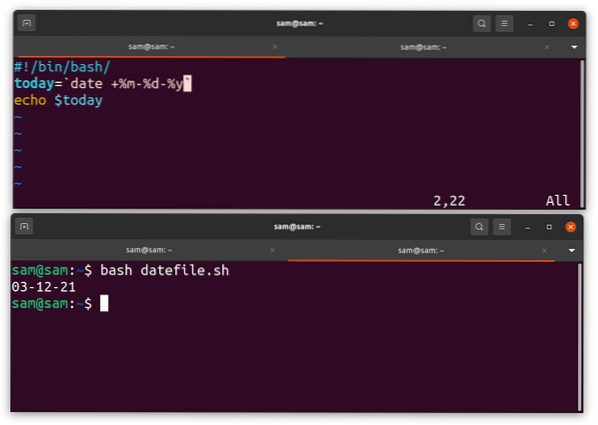
Pidä mielessä kirjainten kirjainkoko, "M" on minuutteja ja "m" on kuukausi.
Kuinka tulostaa päivämäärä KK-VVVV muodossa:
Vaihdetaan päivämäärän muoto:
#!/ bin / bashtänään = 'päivämäärä +% m-% Y'
echo $ tänään
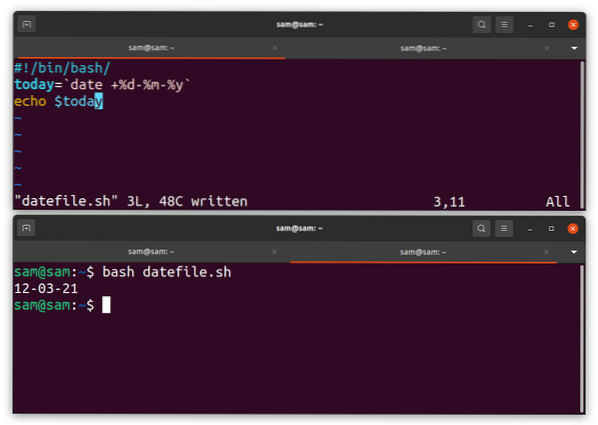
Nyt päivä näkyy ennen kuukautta.
Nykyisen päivänumeron ja kuluneiden sekuntien näyttäminen:
Päivien ja jopa sekuntien määrän laskeminen tuntuu epäkäytännölliseltä, mutta "date" -komennon ansiosta se voidaan helposti tulostaa terminaalissa:
#!/ bin / bashnumberOfdays = 'päivämäärä +% j'
kaiku "Nykyisen päivän numero:" $ numberOfdays
numberOfseconds = 'päivämäärä +% s'
kaiku “Tänä vuonna kuluneiden sekuntien kokonaismäärä:“ $ numberOfseconds
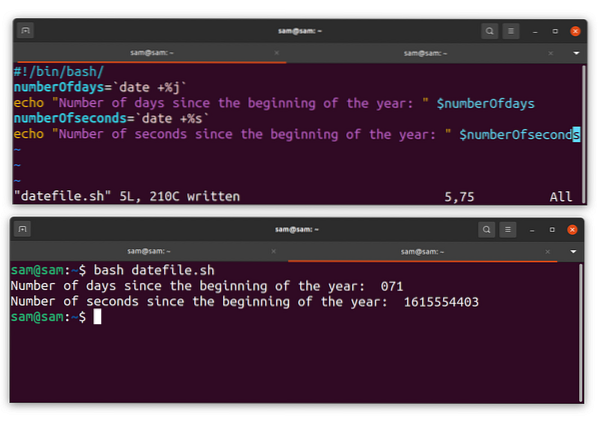
Viikkonumeron näyttäminen päivämääräkomennolla:
Toinen “date” -komennon jännittävä piirre on, että se voi nopeasti kertoa vuoden viikkonumeron. Saadaksesi viikon numeron, kirjoita seuraava komento:
$ päivämäärä +% UTai jos työskentelet bash-komentosarjojen kanssa, kokeile seuraavaa ohjelmaa millä tahansa editorilla:
#!/ bin / bashweekNumber = 'päivämäärä +% U'
kaiku "Vuoden viikkoluku on:" $ weekNumber
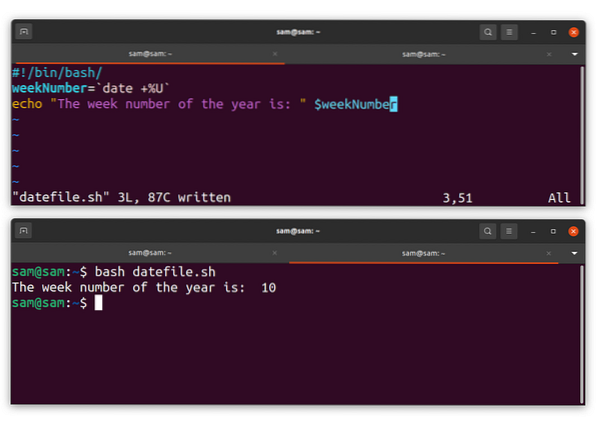
Ajan näyttäminen päivämääräkomennolla:
Kirjoitetaan ohjelma näyttämään aika päivämääräkomennolla:
#!/ bin / bashAika = 'päivämäärä +% T'
kaiku "Aika on:" $ Aika
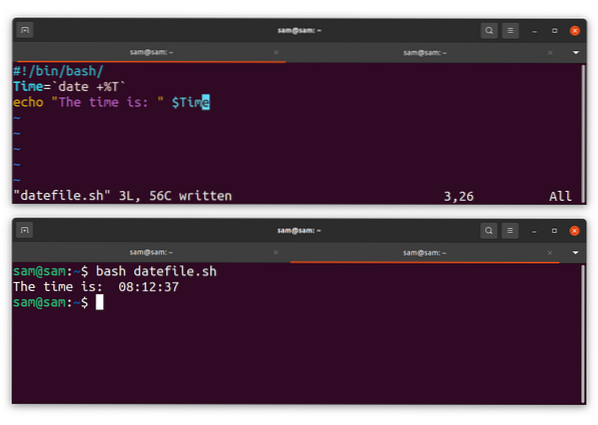
Päätelmä:
"Date" -komento on Unixin kaltaisten käyttöjärjestelmien sisäänrakennettu komento, jota päivämäärän näyttämisen lisäksi voidaan käyttää myös muiden komentojen kanssa. Tässä oppaassa ymmärrimme "date" -komennon syntaksin ja käytön bash-komentosarjoissa sen näyttämiseksi eri muodoissa.
 Phenquestions
Phenquestions


